| 12.7. Foto antiga | ||
|---|---|---|

|
12. Filtros de decoração |  |
Este filtro faz ma imagem parecer como uma foto antiga: desfocada, com uma borda irregular, tonalizada em um matiz marrom, e marcada com manchas
If checked, a Gaussian blur will be applied to the image, making it less clear.
Quando você escolhe um tamanho de borda menor que zero, o filtro Borrar borda será aplicado a imagem, adicionando uma borda branca, recortada.
Se habilitado, o filtro reproduz o efeito de envelhecimento em fotografias antigas tradicionais em preto e branco, tonalizadas com sépia (tons de marrom). [12] Para obter esse efeito, o filtro dessatura a imagem, reduz o brilho e contraste e modifica o balanço de cores. [13]
Quando você habilitar esta opção, a imagem será marcada por manchas.
Figura 17.275. Exemplo para a opção “Matizar”
Uma imagem branca com o matizado (sem Desfocar ou Sépia)
Se selecionada, o filtro criará uma nova janela contendo uma cópia da imagem com o filtro aplicado. A imagem original permanece inalterada.